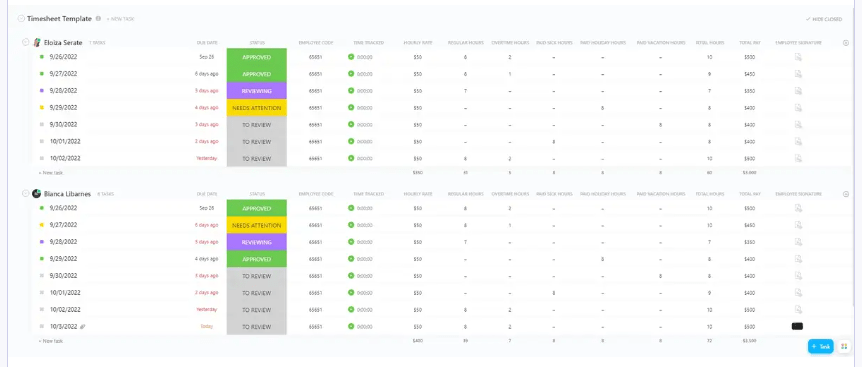Philip Dormer Stanhope, een Brits staatsman, zei: "Zorg voor de minuten en de uren zorgen voor zichzelf. "
Tijdsregistratie is meer dan alleen een routineactiviteit voor werkende professionals; het is essentieel voor het beheren van taken en het verbeteren van de productiviteit, omdat het u precies vertelt waar uw tijd naartoe gaat. Gewapend met deze informatie kunt u uw taken en het werk van uw team beter plannen en prioriteren.
Zonder nauwkeurige tijdregistratie loopt u het risico op slecht taakbeheer, inefficiëntie, verhoogde stress, burn-out en projecten die niet op schema liggen.
Gelukkig biedt de stopwatch-functie van Google Spreadsheets een uitkomst, of u nu een drukke professional bent die meerdere projecten tegelijkertijd moet uitvoeren, een manager die een groot team aanstuurt of iemand die dagelijks afhankelijk is van tijdregistratiegegevens.
In deze handleiding laten we u zien hoe u tijdregistratie in Google Spreadsheets instelt, zodat u productiever kunt werken en georganiseerd blijft.
⏰ Samenvatting in 60 seconden
Tijdsregistratie verhoogt de productiviteit, verantwoordelijkheid en kostenbeheer. Google Spreadsheets biedt een eenvoudige, aanpasbare urenregistratie, maar mist automatisering en schaalbaarheid.
📊 Tijdsregistratie met Google Spreadsheets
- Maak een wekelijkse urenregistratie met taakdetails en tijdregistraties.
- Gebruik formules om werkuren te berekenen.
- Sla op als sjabloon voor hergebruik.
⚠️ Beperkingen
- Handmatige invoer van gegevens is tijdrovend en foutgevoelig.
- Geen automatisering of realtime bijhouden.
- Niet ideaal voor grote teams.
✅ ClickUp: het betere alternatiefAutomatiseer tijdregistratie met de wereldwijde timers, integraties, registratie van factureerbare uren en AI-gestuurde inzichten van ClickUp.
Waarom zou u tijd bijhouden in een urenregistratie in Google Spreadsheets?
Laten we eerst de vraag beantwoorden: is tijdregistratie in Google Spreadsheets noodzakelijk en nuttig?
Het antwoord is een volmondig ja! Het gebruik van een Google Spreadsheets-urenregistratie voor het beheren en plannen van uw tijd is een handige en toegankelijke manier om middelen effectief te beheren.
Door bij te houden hoe de tijd wordt besteed, kunt u ervoor zorgen dat taken volgens plan worden voltooid. Het helpt ook om teamleden verantwoordelijk te houden voor hun werk en ervoor te zorgen dat deadlines worden gehaald. Bovendien kan tijdregistratie in Google Spreadsheets helpen bij het identificeren van inefficiënties en gebieden waar de productiviteit kan worden verbeterd.
Hier zijn enkele voordelen van het gebruik van tijdregistratie in Google Spreadsheets:
Kostenbeheer
Voor freelancers of bedrijven die hun clients factureren op basis van gewerkte uren, biedt Google Spreadsheets de mogelijkheid om factureerbare en niet-factureerbare uren bij te houden en te categoriseren. Dit leidt tot een nauwkeurig factuur- en kostenbeheer.
Toewijzing van middelen
Tijdsregistratie in Google Spreadsheets helpt u inzicht te krijgen in hoe middelen worden gebruikt. Deze informatie kan worden gebruikt om taken effectief toe te wijzen, zodat projecten met hoge prioriteit de aandacht krijgen die ze nodig hebben.
Flexibiliteit en aanpassing
Google Spreadsheets biedt de mogelijkheid om urenregistraties aan te passen aan uw specifieke behoeften. U kunt kolommen, formules en formats toevoegen, verwijderen of wijzigen om ze af te stemmen op uw vereisten en voorkeuren voor het bijhouden van gegevens.
Gemakkelijke toegang en delen
Aangezien Google Spreadsheets in de cloud is opgeslagen, hebt u overal en op elk apparaat toegang tot uw urenregistraties. U kunt de urenregistratie ook eenvoudig delen met teamleden of belanghebbenden voor transparantie en samenwerking.
Hoe gebruik je Google Spreadsheets voor tijdregistratie?
Google Spreadsheets kan worden gebruikt als een krachtige tool voor tijdregistratie, als u weet hoe u het moet aanpakken. Hier zijn de stappen om een eenvoudige urenregistratie te maken om tijd bij te houden in Google Spreadsheets:
Stap 1: Maak een basisstructuur voor een sjabloon voor wekelijkse urenregistratie
Open Google Spreadsheets en maak een nieuw werkblad. Hier maakt u uw basissjabloon voor urenregistratie. Geef uw document een passende titel, zoals 'Wekelijkse stopwatch'. Maak vervolgens kolomkoppen voor essentiële details, zodat u elke taak en de tijd die u eraan besteedt kunt bijhouden.

Maak kolommen voor het volgende:
- Datum voor de datum van elke dag van de week
- Day om de dag van de week aan te geven (Monday, Tuesday, Wednesday, enz. )
- Taak om de taken waarop is gewerkt in een lijst weer te geven
- Starttijd om de starttijd van elke taak vast te leggen
- Eindtijd om de eindtijd van elke taak vast te leggen
- Duur om de duur van elke taak automatisch te berekenen
Stap 2: Het blad formatteren
Hier leest u hoe u elke kolom kunt formatteren om ervoor te zorgen dat uw wekelijkse stopwatch functioneel en visueel aantrekkelijk is:
- Datumformaat: Markeer de kolom "Datum", ga naar het menu "Format", selecteer "Nummer" en kies "Datum"
- Dag- en taakformaat: Markeer de kolom "Dag", ga naar het menu "Format", selecteer "Number" en kies "Platte tekst" om de dag van de week handmatig in te voeren. Doe nu hetzelfde voor de kolom "Taak" om taken handmatig weer te geven zonder problemen met de opmaak
- Tijdformaat: Markeer de kolom "Starttijd", ga naar het menu "Format", selecteer "Nummer" en kies "Tijd". Doe hetzelfde voor de kolom "Eindtijd"

- Format voor duur: Markeer de kolom "Duur", ga naar het menu Format, selecteer Nummer en kies Duur
Stap 3: Dagelijkse activiteiten invoeren

Nu uw blad is gestructureerd en geformatteerd, kunt u beginnen met het invullen van de kolommen:
- Kolommen Datum en Dag: Begin met het invullen van deze kolommen voor de hele week om een duidelijke tijdlijn te creëren en uw taken dagelijks bij te houden
- Taak kolom: Noteer in deze kolom de taken die elke dag worden uitgevoerd, zodat u uw tijdgebruik gemakkelijk kunt bekijken en analyseren
- Kolommen Starttijd en Eindtijd: Noteer de start- en eindtijd van elke taak in de betreffende kolommen om de exacte duur van elke activiteit te berekenen en te bepalen hoe uw tijd wordt besteed
Stap 4: Bereken de duur
Zodra u de rest van de gegevens hebt ingevuld, is het tijd om het tijdsverschil te berekenen tussen de eindtijd en de starttijd van elke activiteit die u die week hebt uitgevoerd.

Voer in de eerste cel van de kolom "Duur" de volgende formule in, maar met de werkelijke celverwijzingen voor uw "Eindtijd" en "Starttijd".
=(Eindtijdcel – Starttijdcel)
Bijvoorbeeld: =E2-D2
Kopieer ten slotte de formule naar de kolom "Duur" voor de hele week.
Stap 5: Sla het wekelijkse stopwatch-blad op als sjabloon
Aangezien dit een wekelijks tijdregistratieformulier is, gebruikt u het ongeveer vier keer per maand. U kunt dit formulier het beste als sjabloon opslaan, zodat u het format niet steeds opnieuw hoeft aan te maken.

Zo slaat u het op als sjabloon:
- Hernoem eerst de titel van uw spreadsheet voor tijdregistratie en voeg het woord 'Sjabloon' toe aan het einde van de titel. Bijvoorbeeld: 'Sjabloon voor wekelijkse stopwatch'
- Klik vervolgens op het mapje naast de titel (zie de afbeelding hierboven ter referentie)
- Kies een bestaande map in je Google Drive om je sjabloon op te slaan, of maak een nieuwe map speciaal voor sjablonen
Vergeet niet dat deze eenvoudige urenregistratie kan worden aangepast aan uw gebruik of zelfs kan worden gebruikt om de tijd bij te houden die werknemers aan taken besteden.
Sjablonen voor tijdregistratie in Google Spreadsheets
Net als een wekelijkse urenregistratie kunt u een dagelijkse, tweewekelijkse of zelfs maandelijkse sjabloon voor urenregistratie in Google Spreadsheets maken.
Hier zijn enkele gratis sjablonen voor urenregistratie die u kunt gebruiken. Gebruik ze zoals ze zijn of pas ze aan uw behoeften aan:
1. Sjabloon voor dagelijkse urenregistratie

Het sjabloon is geschikt voor professionals die elk uur van de dag willen bijhouden voor een beter taakbeheer. Dit omvat projectmanagers, consultants en freelancers. Het kan ook worden gebruikt om taken te identificeren waaraan u minder of meer tijd zou moeten besteden. Met dit sjabloon krijgt u een duidelijk overzicht van tijd en taken en kunt u indien nodig aanpassingen maken. Dit is vooral belangrijk als u urenregistratie gebruikt om clients te factureren.
2. Sjabloon voor wekelijkse urenregistratie

Hier is nog een sjabloon voor wekelijkse tijdregistratie die ideaal is voor professionals om hun tijd effectief te beheren. Hiermee kunt u bijhouden hoeveel uur u elke dag aan verschillende projecten besteedt, tijdrovende taken identificeren en uw werkstroom optimaliseren
Het sjabloon kan automatisch het totale aantal gewerkte uren en de totale inkomsten berekenen, waardoor het hele factureringsproces wordt gestroomlijnd en een eerlijke vergoeding wordt gegarandeerd.
3. Sjabloon voor maandelijkse urenregistratie

Deze maandelijkse urenregistratie is uw sjabloon voor het bijhouden van uw gewerkte uren gedurende de maand. Hiermee kunt u eenvoudig de begin- en eindtijden vastleggen. U kunt de uren verder indelen in reguliere uren, overuren, ziekte, vakantie, feestdagen en andere soorten verlof
Het helpt u niet alleen bij het berekenen van het totale aantal gewerkte uren in elke categorie, maar bevat ook secties voor het berekenen van het loon op basis van verschillende uurtarieven. Deze functionaliteiten maken het sjabloon ongelooflijk handig voor het schatten van het totale aantal gewerkte uren van werknemers, zodat werkgevers hun arbeidskosten effectief kunnen beheren.
Bonus: Daarnaast zijn er nog veel meer fantastische sjablonen voor tijdregistratie die u kunt uitproberen!
Limieten voor tijdregistratie in Google Spreadsheets
Google Spreadsheets (of zelfs Google Agenda) is misschien niet de ideale oplossing voor alle behoeften op het gebied van tijdregistratie, vooral als uw vereisten in omvang en complexiteit toenemen. Hoewel Google Spreadsheets gratis en gebruiksvriendelijk is, kent het bepaalde beperkingen:
Vereist vervelend handmatig werk
Als u een gebruiker bent van Google Spreadsheets, weet u al dat dit veel handmatige invoer vereist. Het is tijdrovend om het blad in te stellen, dagelijks gegevens in te voeren en te zorgen voor de juiste opmaak.
Voor professionals die al een zware werklast hebben, kan deze taak een last worden en hen afleiden van belangrijke taken. Overweeg daarom om in plaats daarvan speciale software voor tijdregistratie te gebruiken.
Gevoelig voor fouten
Een van de grootste nadelen van het gebruik van Google Spreadsheets voor tijdregistratie is dat er gemakkelijk fouten in sluipen. Handmatige invoer van gegevens kan leiden tot fouten, zoals een onjuiste tijd of datum, waardoor uw hele registratiesysteem in de war raakt. Zelfs eenvoudige typefouten of fouten in formules kunnen resulteren in onnauwkeurige tijdberekeningen.
Gebrek aan transparantie
Wanneer meerdere mensen toegang moeten hebben tot de urenregistratie en deze moeten bewerken, kunnen er problemen met transparantie ontstaan. Wijzigingen die door één gebruiker worden aangebracht, zijn mogelijk niet onmiddellijk zichtbaar voor anderen (tenzij ze in realtime samenwerken), wat kan leiden tot misverstanden en discrepanties in de gegevens.
Bovendien is er geen manier om te controleren of de ingevoerde gegevens correct zijn. Dagen bevatten vaak meerdere onderbrekingen, zoals persoonlijke telefoontjes en lunchpauzes, waardoor het moeilijk is om elke gewerkte minuut nauwkeurig bij te houden.
Niet geschikt voor bedrijven met veel werknemers
Hoewel Google Spreadsheets goed kan werken voor individuen of kleine teams, is het niet praktisch voor grotere bedrijven. Hoe meer invoer en formules u invoert, hoe rommeliger en complexer het blad wordt. Daarom kan tijdregistratie voor honderden taken van werknemers chaotisch en beperkend zijn met een eenvoudig spreadsheet-format.
Voegt complexiteit toe vanwege de formulefunctie
Gebruikers moeten vaardig zijn in het maken en oplossen van problemen met formules in Google Spreadsheets om nauwkeurige berekeningen te garanderen. Voor degenen die niet goed thuis zijn in spreadsheetfuncties, kan dit leiden tot frustratie en fouten en de algehele efficiëntie van het tijdregistratieproces verminderen.
Het beste alternatief voor tijdregistratie in Google Spreadsheets
Zoals we al hebben besproken, kan het bijhouden van tijd in Google Spreadsheets in veel opzichten nadelig zijn. Het is echter niet uw enige optie. Verschillende alternatieven voor Google Spreadsheets, zoals ClickUp, kunnen het proces van tijdregistratie automatiseren, uw favoriete app voor dagelijkse planning worden, helpen bij de uitvoering van projecten en nog veel meer bieden.
Functies van ClickUp
ClickUp is een alles-in-één oplossing voor projectmanagement waarmee u:
- Organiseer, prioriteer en volg taken met ClickUp-taken om projecten zonder vertragingen op te leveren
- Maak en bewerk content in ClickUp Docs samen met collega's
- Snel samenwerken met communicatietools zoals ClickUp Chat en ClickUp Comments
- Automatiseer repetitieve taken met ClickUp-automatisering
- Werk samen, brainstorm en creëer een visueel abonnement met ClickUp Whiteboards
- Doelen creëren, beheren en bijhouden met ClickUp Goals
- Visualiseer project werkstromen op één plek met ClickUp Dashboards
- Genereer projectsamenvattingen en krijg antwoorden op uw taken en documenten met ClickUp Brain
Als het gaat om tijdregistratie, is ClickUp uw favoriete stopwatch waarmee u zich kunt concentreren op uw taken en sneller en zonder gedoe kunt werken.
💡 Pro-tip: Als u uw werkprocessen verder wilt stroomlijnen, zijn hier enkele kant-en-klare sjablonen voor projectmanagement van ClickUp die u kunt uitproberen!
De tool voor tijdregistratie van ClickUp
Met de ClickUp-tool voor tijdregistratie kunt u uw werkstroom met slechts enkele klikken organiseren, analyseren en optimaliseren. In één dashboard vereenvoudigt het de manier waarop u uw werkuren controleert en beheert. U kunt de tijd voor taken bijhouden, schattingen voor deliverables instellen en uitgebreide rapporten van uw bestede tijd bekijken.
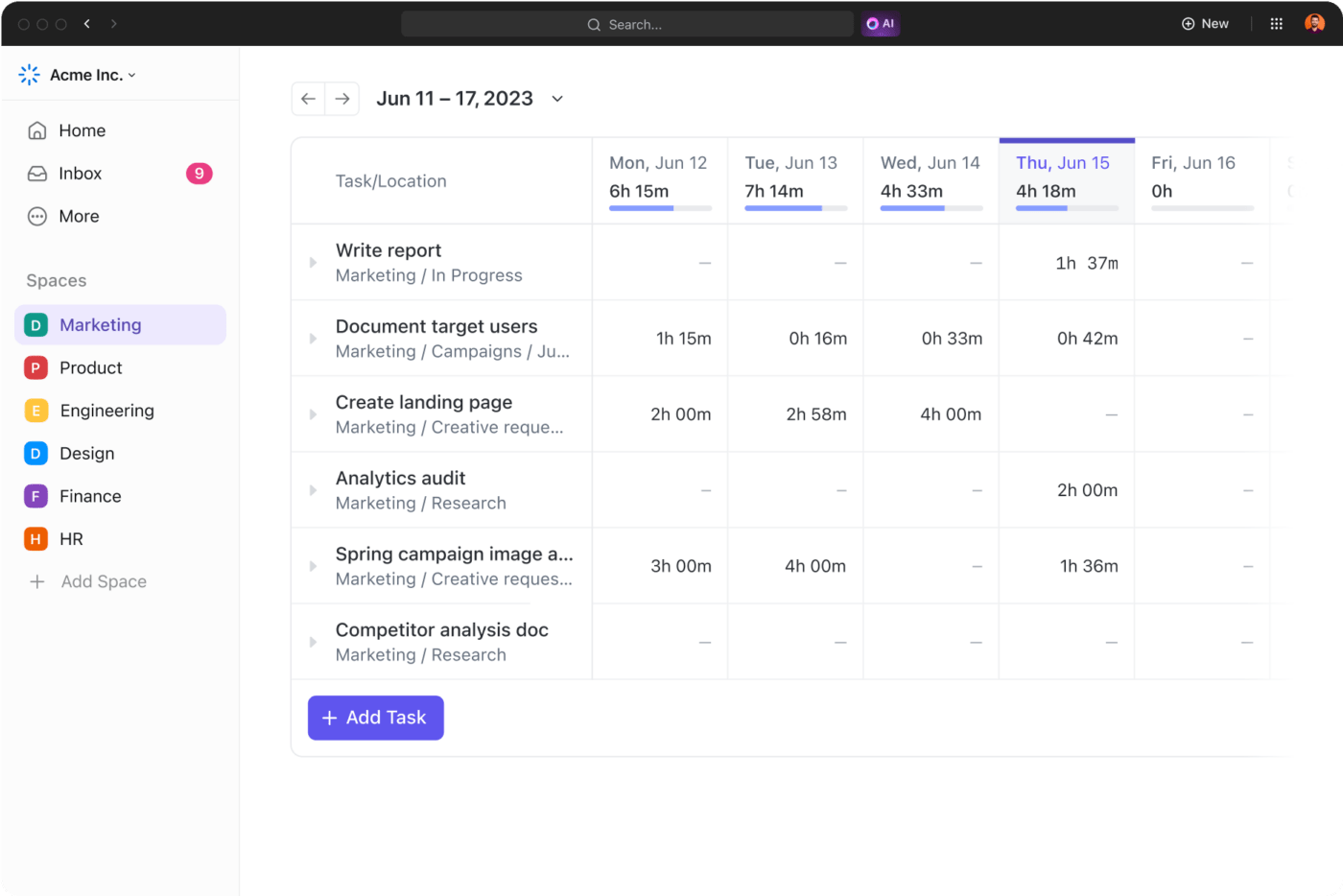
Dit zijn de belangrijkste functies van de ClickUp-tool voor tijdregistratie:
- Ondersteuning voor meerdere apparaten: Houd uw tijd bij vanaf uw mobiele telefoon, desktop of webbrowser met de gratis Chrome-extensie van ClickUp
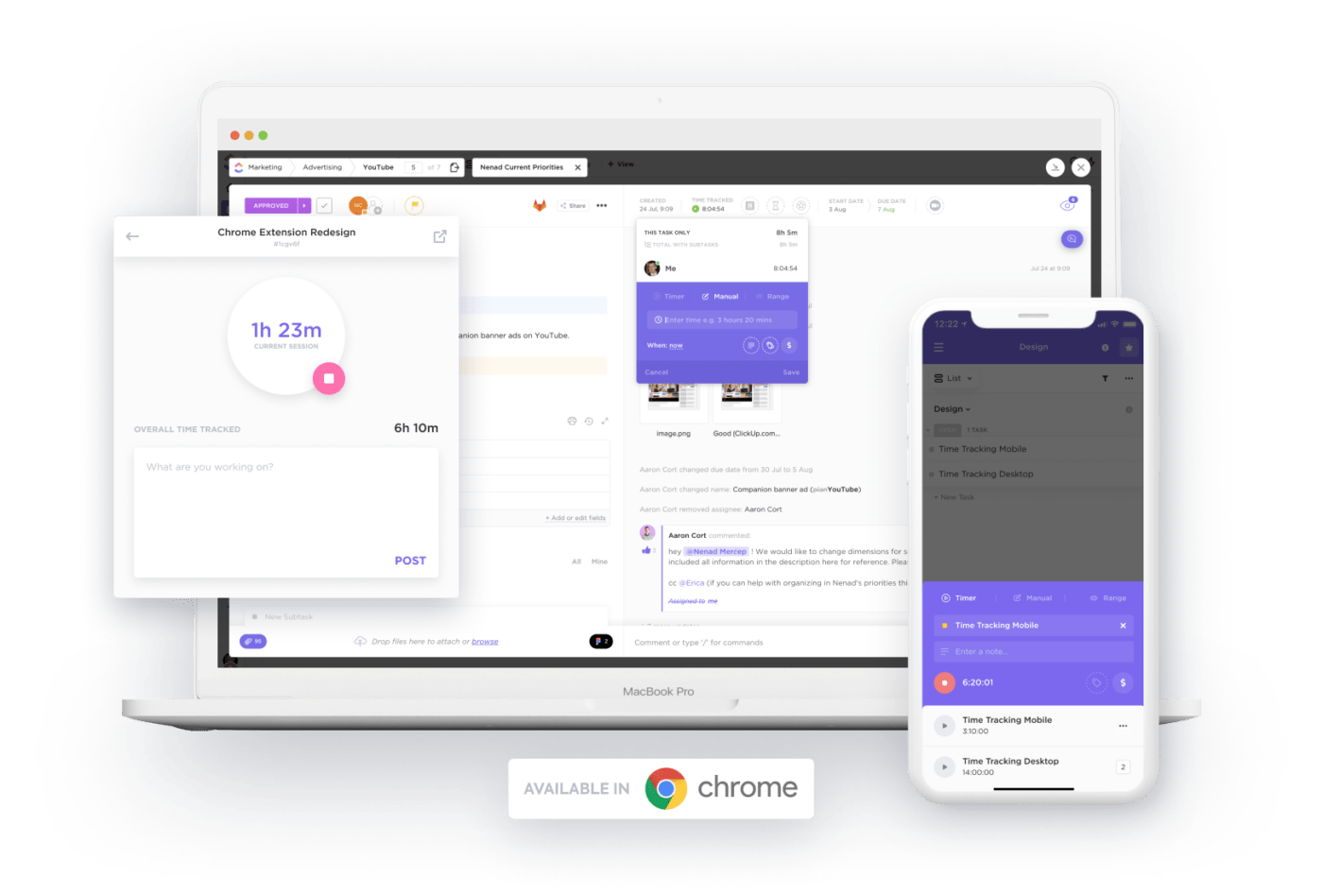
- Integraties: Synchroniseer de geregistreerde tijd uit andere populaire apps zoals Toggl, Harvest en Everhour rechtstreeks in ClickUp, zodat al uw gegevens op één plek worden bewaard
- Aantekeningen en labels: Voeg gedetailleerde aantekeningen toe aan uw tijdinvoer en categoriseer deze met labels voor een betere organisatie en referentie
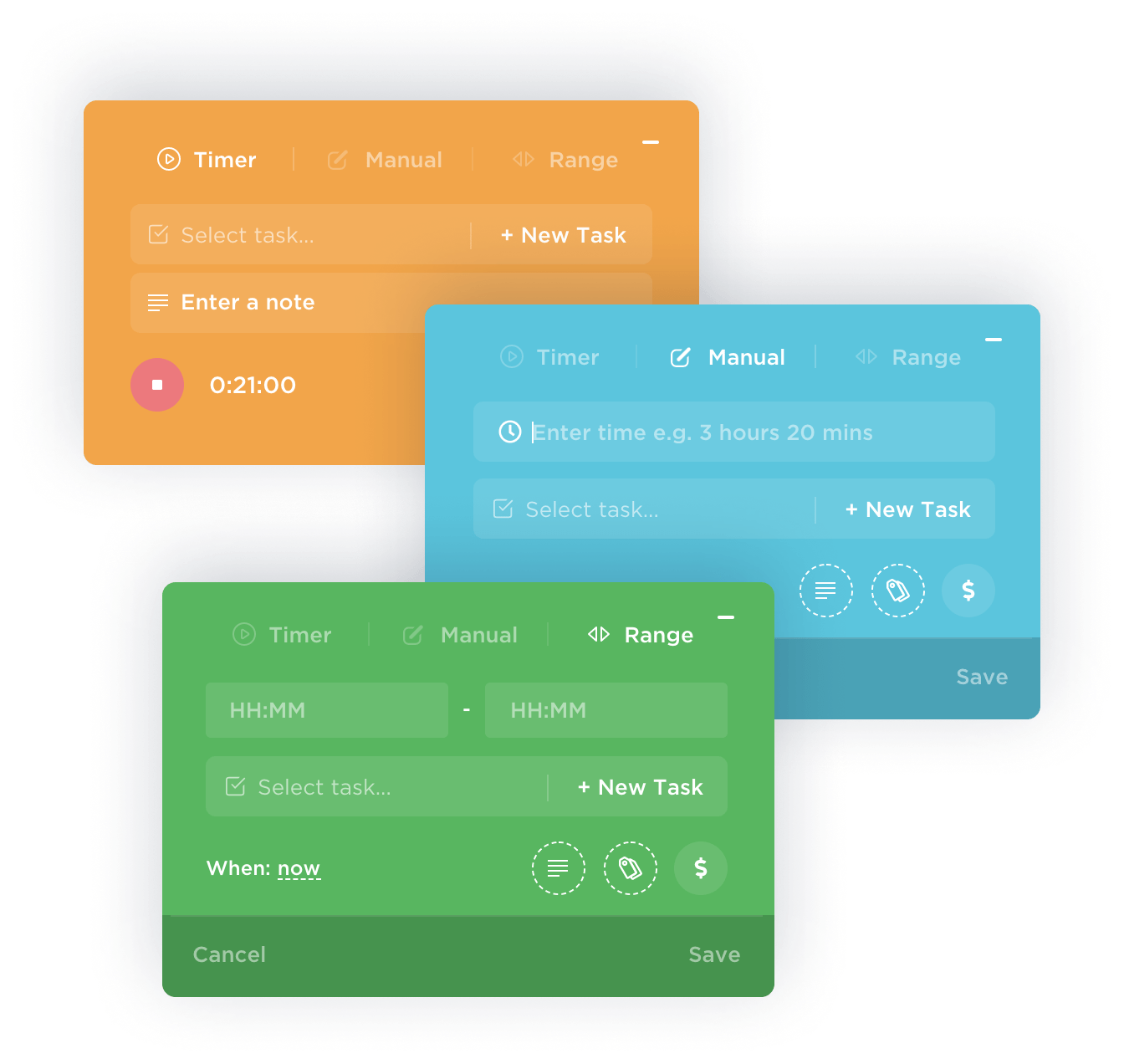
- Wereldwijde tijdregistratie: start of stop de tijdregistratie op elk apparaat en schakel zelfs tussen taken met de wereldwijde timer
- Factureerbare tijd: Markeer specifieke tijdinvoer als factureerbaar om facturering en onkostenregistratie te stroomlijnen

- Sorteren en filteren: Sorteer taken eenvoudig op bestede tijd en filter tijdinvoer op datum, status, prioriteit, tags en meer
Stel je voor dat je een project beheert met meerdere teamleden en taken. Je kunt de ClickUp-tool voor tijdregistratie instellen om bij te houden hoeveel tijd elk teamlid aan zijn of haar taken besteedt met behulp van de algemene timer op hun apparaten.
Aan het einde van de week kunt u een rapport genereren met een overzicht van de uren die aan elke taak zijn besteed, eventuele knelpunten identificeren en ervoor zorgen dat de factureerbare uren nauwkeurig worden geregistreerd voor facturering.
💡Pro Tip: Zorg ervoor dat u vooraf toestemming krijgt van uw werknemers voordat u begint met tijdregistratie. U kunt hen informeren dat de activiteit uitsluitend bedoeld is om de tijd te meten die aan taken wordt besteed. Dit zal helpen om vertrouwen op te bouwen onder uw werknemers en voorkomen dat het wordt gezien als een opdringerige maatregel. Transparantie en open communicatie zijn de sleutels tot effectieve tijdregistratie.
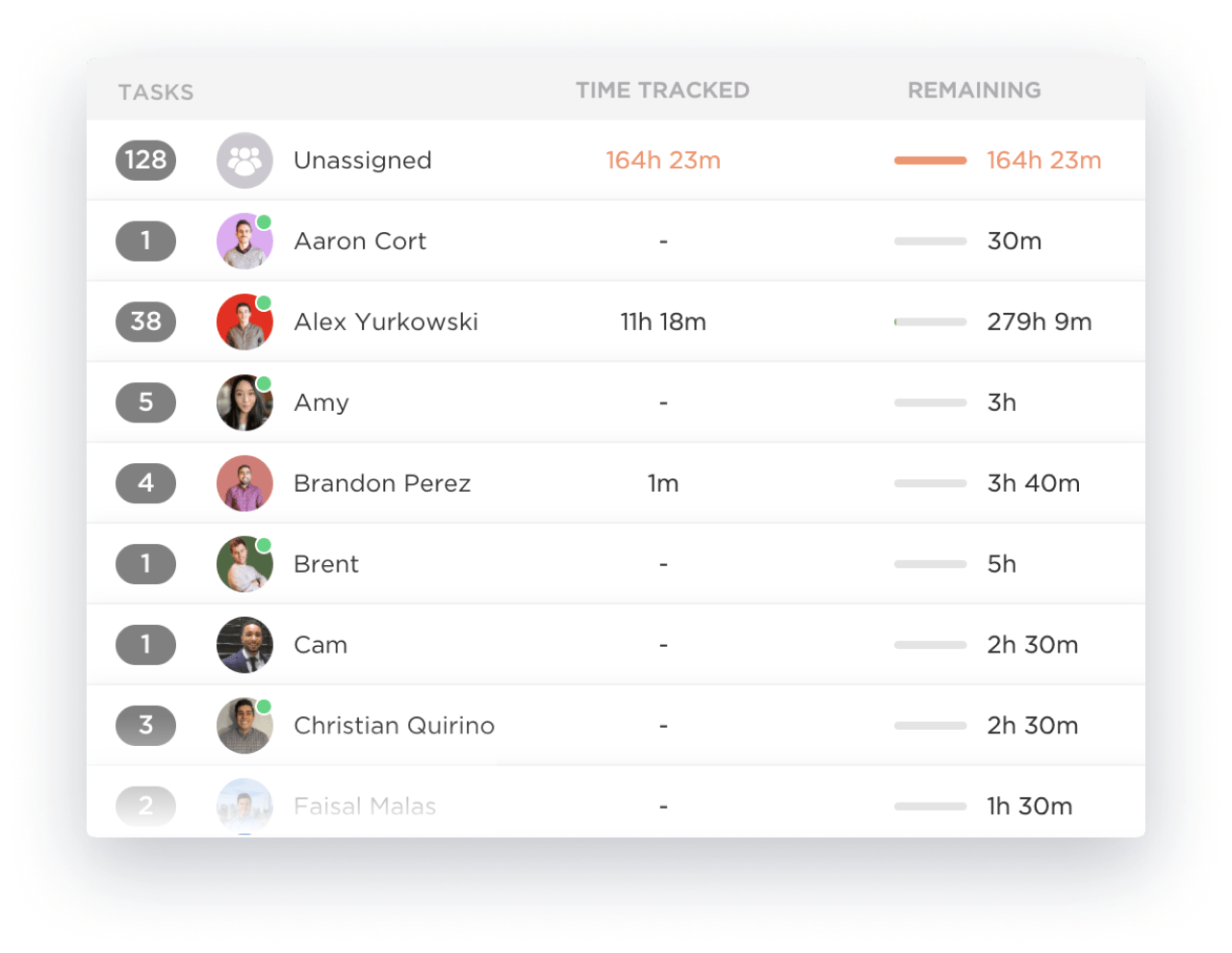
Bovendien kunt u met de ClickUp-tool voor tijdregistratie uw geregistreerde tijd per dag, week, maand of een aangepast bereik bekijken met gedetailleerde urenstaten. Deze overzichten bieden een gedetailleerd overzicht van individuele taken en tijdinvoer, waarbij de totale tijd per datum wordt weergegeven.

Het fungeert als een hulpmiddel voor tijdmanagement, omdat u ook uw tijd kunt schatten en plannen door de geregistreerde tijd te vergelijken met schattingen. Bovendien kunt u zien hoeveel tijd er nog over is voor de taak van elke persoon, zodat u kunt bepalen of u op schema ligt om uw doelen te bereiken.
ClickUp Services Sjabloon voor urenregistratie
Om uw tijdregistratie naar een hoger niveau te tillen, kunt u ook de sjabloon voor urenregistratie van ClickUp Services gebruiken. Deze sjabloon ondersteunt veel servicegerichte teams die hun werkuren wekelijks bijhouden. ClickUp is rijk aan functies en gemakkelijk aan te passen, waardoor het ideaal is voor teams die tijd, kosten en middelen voor elke dienst die ze leveren moeten bijhouden.
De sjabloon voor urenregistratie van ClickUp Services bevat functies zoals:
- Aangepaste statussen om de status van de urenregistratie bij te houden met labels zoals Goedgekeurd, Moet worden bekeken, In behandeling en Te controleren
- Aangepaste weergaven voor toegang tot verschillende weergaven, zoals de startgids, wekelijkse uitsplitsing, maandelijkse uitsplitsing, werknemersoverzicht en dagelijkse urenregistratie
- Aangepaste velden om attributen te gebruiken zoals totaal loon, betaalde vakantiedagen, betaalde ziektedagen, uurtarief en handtekening van de werknemer
- Projectmanagementfuncties om waarschuwingen over afhankelijkheid, het bijhouden van teamprestaties met tags en e-mailnotificaties te verbeteren
Met dit sjabloon voor tijdmanagement kunt u service-uren en factureerbare tijd op één plek bijhouden, zien hoe middelen worden gebruikt in verschillende projecten en eenvoudig de toewijzing van middelen beheren. Het bevat ook grafieken en diagrammen om uw voortgang te visualiseren en kan worden geïntegreerd met apps zoals Stripe en PayPal voor een soepele facturering en het bijhouden van betalingen.
Bonus: Als u alle activiteiten van uw werknemers wilt bijhouden en hun werklast beter wilt beheren, overweeg dan om werknemersmonitoringsoftware te gebruiken voor het optimaliseren van de werkstroom.
Begin met ClickUp en verlies nooit meer de controle over uw tijd!
ClickUp is perfect voor het bijhouden van tijd voor al uw behoeften, of het nu gaat om persoonlijke taken, freelance projecten of factureerbare diensten door werknemers. Google Spreadsheets is gratis en eenvoudig, maar mist de uitgebreide functies die ClickUp biedt.
ClickUp heeft uitgebreide functies voor tijdregistratie die uw werkprocessen stroomlijnen, uw bedrijf opschalen en succes stimuleren.
Van het beheren van persoonlijke taken tot het afhandelen van complexe freelance- of werknemerswerkzaamheden, ClickUp maakt tijdregistratie naadloos en efficiënt.
Meld u vandaag nog aan voor ClickUp en automatiseer tijdregistratie met gemak!